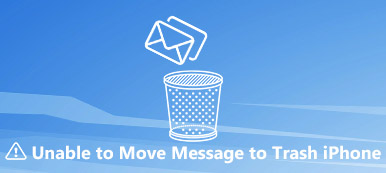O iPhone é popular entre os usuários por sua velocidade rápida. No entanto, recentemente, alguns usuários reclamam que há uma súbita iPhone atrasado Ao abrir um aplicativo ou jogar, até mesmo outros dizem que é sempre congelação.
Se você está lendo aqui, você deve estar tendo o mesmo problema.
Não importa por que esse problema ocorre, você pode tentar as soluções 10 universais aqui para corrigi-lo no guia passo a passo.

- Parte 1. Visão rápida das razões pelas quais o iPhone está atrasando e congelando
- Parte 2. Soluções 10 para consertar o atraso ou o congelamento do iPhone
Parte 1. Visão rápida das razões pelas quais o iPhone está atrasando e congelando
As razões do atraso ou do congelamento do iPhone são várias, mas pode ser concluído da seguinte forma:
Problemas de aplicativos. Quando o aplicativo está em execução e sempre há um congelamento no iPhone, pode ser o aplicativo com problema, como aplicativo desatualizado, aplicativo incorreto etc.
Problemas de memória. O espaço de armazenamento insuficiente ou baixo na memória do iPhone afetará a velocidade e causará um atraso do iPhone.
Versão do iOS desatualizada. A Apple está sempre lançando sua nova versão do iOS e a versão antiga do iOS em execução nos aplicativos mais recentes, o que pode ser o motivo do atraso do iPhone.
Danos no hardware. Se o seu iPhone estiver danificado no hardware, quais são as piores causas que levam ao congelamento do iPhone, mesmo que sejam desativadas.
Outros problemas desconhecidos do sistema. Se o seu iPhone estiver atrasado devido a um erro do sistema, você precisará reparar o sistema iOS em primeiro lugar.
Depois de aprender sobre as razões mencionadas acima para o atraso do iPhone, você pode corrigir o problema facilmente com soluções correspondentes na segunda parte.
Parte 2. Soluções 10 para consertar o atraso ou o congelamento do iPhone
- Solução 1. Reparar o sistema iOS (uma vez para todos)
- Solução 2. Desativar atualização de aplicativos de segundo plano
- Solução 3. Desativar transparência e movimento
- Solução 4. Ajustar a velocidade do botão inicial
- Solução 5. Reinicie ou force o reinício do iPhone
- Solução 6. Atualizar o iPhone
- Solução 7. Atualizar, desinstalar e reinstalar aplicativos
- Solução 8. Redefinir todas as configurações
- Solução 9. Limpar o armazenamento do iPhone
- Solução 10. Restaurar o iPhone para as configurações de fábrica
Solução 1. Reparar o sistema iOS (uma vez para todos)
Esta é a solução universal que pode chutar o seu atraso ou o congelamento do iPhone. Não importa por que o seu iPhone está atrasado, congelado, desativado, morte da tela, etc., pode arrastar o seu iPhone para o normal com facilidade.
A ferramenta de reparo que pode ajudá-lo a concluir a tarefa é o Apeaksoft iOS System Recovery. É o software de correção do sistema iOS para iPhone 14/13/12/11/XS/XR/X/8/7/6/5/4, etc.

4,000,000+ Transferências
Corrigir erro do sistema no iPhone, congelamento, emparedado, etc.
Restaure o iPhone para as configurações de fábrica, mesmo sem senha.
Atualize e faça o downgrade da versão do iOS suportada.
Dois modos são opcionais para a reparação do sistema iOS.
Execute o iOS System Recovery após fazer o download e instalá-lo no seu computador.
Conecte o seu iPhone atrasado ao computador com o cabo USB, e este software irá detectá-lo após alguns segundos. Escolher Recuperação do Sistema iOS na interface principal.

Na interface, selecione Problemas com dispositivos > Clique no estado anormal em que seu iPhone está> Início para prosseguir.

Na janela pop-up, selecione Modo padrão e Confirmar e siga as instruções na tela para colocar seu iPhone no modo DFU ou Recovery.

Observação: Se você quiser restaurar o seu iPhone nas configurações de fábrica, basta selecionar Modo avançado.
Em seguida, basta corrigir as informações do seu iPhone, como tipo de iPhone, modelo, versão do iOS, etc., e clicar em reparação para começar a baixar o firmware do iOS e consertar o iPhone com atraso.

Observação: Aqui você pode selecionar a versão do iOS para qualquer versão que desejar. Em outras palavras, você pode atualizar o iOS ou fazer o downgrade do iOS para o que o seu iPhone suporta.
Solução 2. Desativar atualização de aplicativos de segundo plano
Os aplicativos em segundo plano permitem a atividade dos aplicativos em segundo plano, embora você esteja executando outro aplicativo. No entanto, a desvantagem é diminuir o desempenho e o atraso do iPhone. Considerando isso, é melhor desativar os aplicativos em segundo plano.
Acesse Configurações > Geral > Desligar Background App Atualizar.

Solução 3. Desativar transparência e movimento
O iPhone está sempre trabalhando duro para exibir efeitos visuais mais incríveis, mas o efeito pode causar atrasos no iPhone. Na verdade, você pode facilmente corrigir o problema.
Acesse Configurações no iPhone> Geral > Escolha Acessibilidade > Encontrar Aumentar Contrastes > Ligue Reduzir Transparência.
Então volte para Acessibilidade > Habilitar reduzir Movimento.

Solução 4. Ajustar a velocidade do botão inicial
O botão Início no iPhone X e posterior não é um botão mecânico e é substituído por Toque de assistência. Então a torneira pode estar atrasada. Para consertar o problema causado por ele, você poderia ir para Configurações > Geral > Acessibilidade > Botão Home e personalize a velocidade do botão Início.

Solução 5. Reinicie ou force o reinício do iPhone
Se o seu iPhone ainda estiver congelando ou passando pelas configurações acima, você pode tentar corrigir o problema reiniciando o iPhone.
Pressione e mantenha pressionado Sleep / Wake botão e Volume Down > Solte-os até que o logotipo da Apple apareça na tela.
Os passos acima funcionam para o seu iPhone 7 e 7 Plus. Para outros modelos de iPhone, confira aqui para forçar o reinício.

Solução 6. Atualizar o iPhone
A versão desatualizada do iOS pode entrar em conflito com o novo aplicativo no seu iPhone, o que pode fazer com que o iPhone não seja responsivo.
A solução é fácil e você só precisa atualizar o iOS.
Acesse Configurações > Geral > Atualização de software e você verá uma informação de atualização do iOS> Toque Baixe e instale para atualizar seu iOS manualmente.

2. Enquanto o atraso do seu iPhone é causado após a atualização do iOS, você pode tentar downgrade iOS.
Solução 7. Atualizar, desinstalar e reinstalar aplicativos
Se for evidente que o seu iPhone está atrasado ou congelando, quando você executa um aplicativo toda vez, o problema pode ser causado pelo aplicativo.
Você pode atualizar o aplicativo em primeiro lugar.
Acesse app Store > Toque Atualizações guia> Encontre o aplicativo e toque nele> Hit ATUALIZAÇÃO.
Todo o processo de atualização precisa da conexão de rede. Depois disso, basta executar o aplicativo para ver se o seu iPhone está atrasado.
Se ainda assim não funcionar, tente desinstalar o aplicativo e reinstalá-lo novamente.
Volte para a tela inicial do iPhone> toque e segure o ícone do aplicativo até que ele balance> Toque na imagem em cruz no canto superior esquerdo do ícone do aplicativo para desinstalar o aplicativo.
Então você só precisa encontrar e baixar o aplicativo da App Store para verificar se o seu iPhone congelando vai normalmente.
A última maneira de lidar com o aplicativo é desinstalá-lo, enquanto o aplicativo é um aplicativo ruim que pode afetar o desempenho do iPhone.

Solução 8. Redefinir todas as configurações
As configurações que você fez antes também podem ser as causas que levam ao atraso do iPhone.
Para resolver este problema causado pelo motivo, você precisa definir todas as configurações no iPhone.
Acesse Configurações > Geral > Limpar > Reset All Settings.
Observação: Mesmo se você redefinir todas as configurações no iPhone, os dados do seu iPhone estarão seguros.

Solução 9. Limpar o armazenamento do iPhone
Quando o armazenamento do seu iPhone é insuficiente, ele pode retardar o seu iPhone e causar um congelamento do iPhone.
Como resultado, você precisa gerenciar e liberar seu espaço no iPhone.
MobieTrans é a ferramenta de gerenciamento de dados do iPhone, que pode ajudá-lo a fazer o backup de dados importantes no computador e a excluir dados do iPhone diretamente no computador.
Faça o download gratuito deste software no seu computador e execute-o após a instalação bem-sucedida.
Conecte seu iPhone ao computador com o cabo USB e este software detectará o seu iPhone automaticamente.
No painel esquerdo, você pode ver os tipos de dados, clicar no tipo de dados que deseja excluir e todos os detalhes aparecerão no lado direito.
Marque os itens que você deseja excluir, clique no botão Excluir na parte superior para excluí-los do seu iPhone.

Solução 10. Restaurar o iPhone para as configurações de fábrica
Se nenhuma das soluções acima funcionar para corrigir o atraso do iPhone, então aqui está a última solução que você deve tentar restaurar o seu iPhone para as configurações de fábrica.
Esta forma de consertar o iPhone irá apagar todo o conteúdo e configurações do seu iPhone, e você deve pensar duas vezes.
Observação: Não se esqueça de fazer backup do iPhone para evitar qualquer perda importante de dados.
Então vá para Configurações > Geral > Limpar > Apagar todo o conteúdo e configurações > Insira seu ID Apple e senha para confirmá-lo.
Levará alguns minutos para concluir todo o processo de restauração da fábrica.

Se você esquecer a senha do iPhone e quiser redefinir a configuração original do seu iPhone, será necessário usar o aplicativo de terceiros para ajudá-lo.
Borracha do iPhone é o software de redefinição de conteúdo e configurações do iPhone, que ajuda a redefinir um iPhone para as configurações padrão. Mesmo se você esquecer a senha, ou quiser redefinir o iPhone para venda permanentemente, você pode fazer um grande favor. Verifique aqui para o iPhone de reposição de fábrica.
Conclusão
Congelamento ou atraso do iPhone não é um problema único acontecendo com você e eu. É muito frequente entre os nossos usuários do iPhone. Para corrigir o problema, você deve saber as razões pelas quais isso acontece e, em seguida, seguir as soluções universais 10 acima para corrigi-lo. Todas as soluções podem ser facilmente seguidas, mesmo se você for um novato no campo do iPhone.
Você conserta seu iPhone atrasado agora?
Conte sua história se você ainda estiver preso no problema.